Android पर PDF बनाएँ
हर बार आपको सही टेम्पलेट नहीं मिल पाता, और डेस्कटॉप पर ही रहना हमेशा संभव नहीं होता। तो क्या आप अपने स्मार्टफ़ोन पर बिल्कुल नए सिरे से PDF बनाना चाहते हैं? UPDF Android आपके लिए है! यह आपको खाली PDF बनाने और उन्हें अपनी उंगलियों के टैप से चलते-फिरते संपादित करने की सुविधा देता है। आइए जानें कि आप ऐसा कैसे कर सकते हैं!
UPDF के साथ Android पर खाली PDF कैसे बनाएँ
फ़िलहाल, Android के लिए UPDF स्क्रैच से PDF बनाने का समर्थन करता है। यहाँ बताया गया है कि आप UPDF के साथ Android पर एक खाली PDF कैसे बना सकते हैं:
चरण 1. Android के लिए UPDF लॉन्च करें और स्क्रीन के ऊपरी-दाएँ कोने पर "+" आइकन पर क्लिक करें।
चरण 2. पेपर स्टाइल, पृष्ठ आकार, अभिविन्यास, पृष्ठों की संख्या, फ़ाइल नाम और सहेजने का स्थान सहित सभी आवश्यक फ़ील्ड सेट करें।
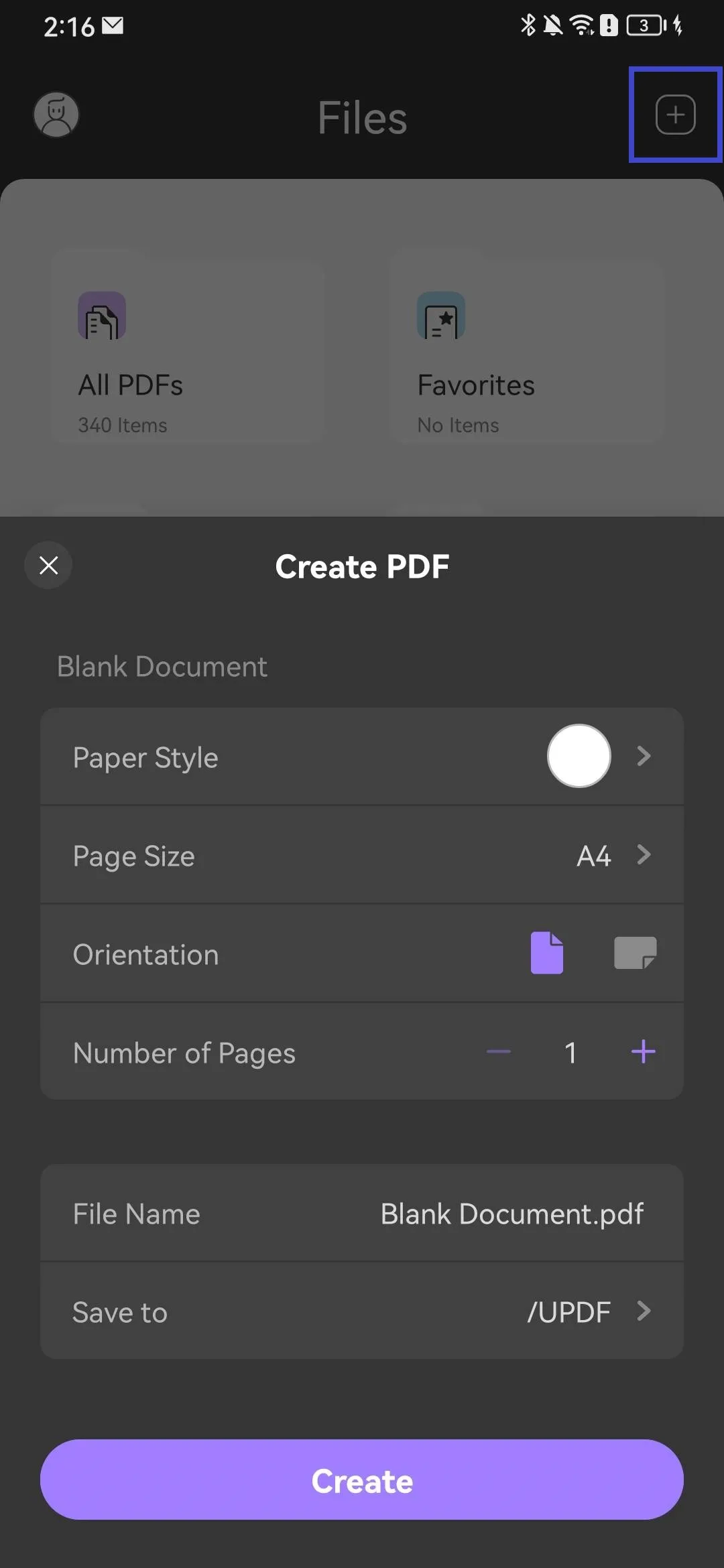
UPDF उन्हें सेट करते समय कई विकल्प प्रदान करता है, निम्नलिखित के रूप में अधिक जानें:
- पेपर शैली: 12 पेपर शैलियाँ उपलब्ध हैं, जिनमें रिक्त, बिंदीदार, ग्रिड, टू डू, नोट्स, कॉर्नेल नोट्स, सूर्यास्त, समुद्रतट, गोधूलि बेला, रेगिस्तान, घास और रात्रि आकाश शामिल हैं।
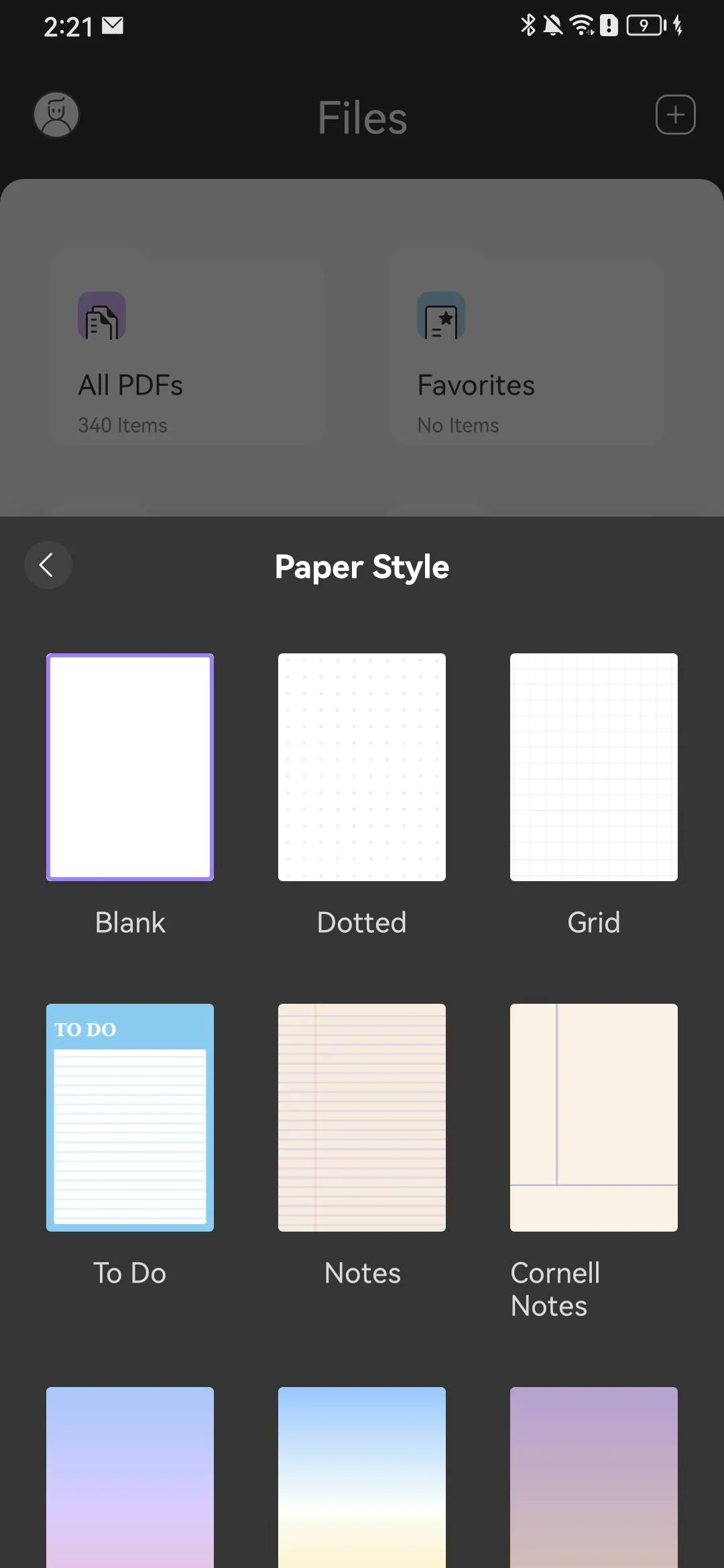
- पृष्ठ आकार: आप A4, A5, लेटर और लीगल में से पृष्ठ आकार चुन सकते हैं।
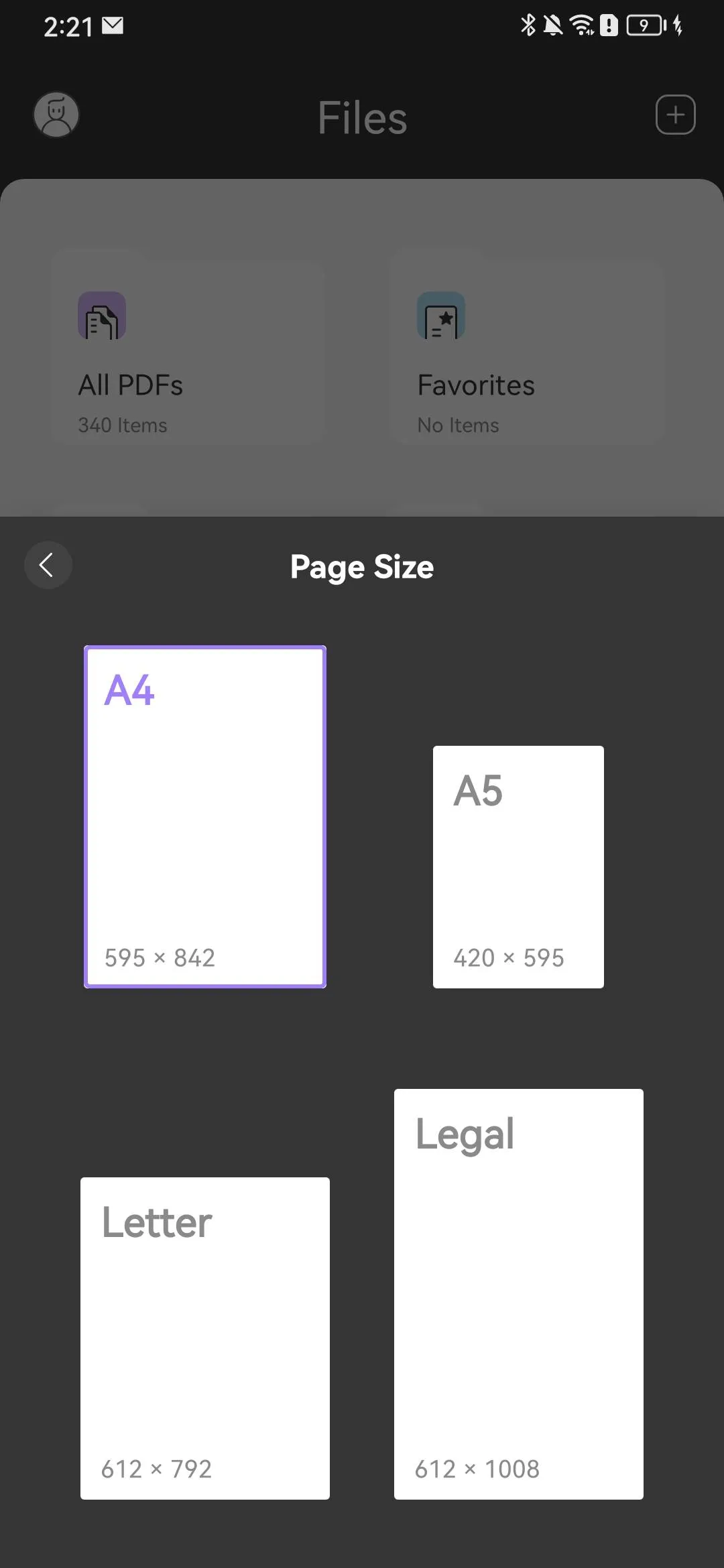
- अभिविन्यास: यूपीडीएफ अभिविन्यास में दो विकल्प प्रदान करता है, जिसमें क्षैतिज और ऊर्ध्वाधर शामिल हैं।
- पृष्ठों की संख्या: पीडीएफ बनाते समय उसमें शामिल पृष्ठों की संख्या बढ़ाने के लिए आप "+" बटन पर टैप कर सकते हैं।
- फ़ाइल का नाम: आपके द्वारा बनाई जा रही पीडीएफ फ़ाइल का नाम बदलने के लिए फ़ाइल नाम पर टैप करें।
- सहेजने का स्थान: आप बनाए गए पीडीएफ को सहेजने के लिए एक निर्देशिका चुन सकते हैं।
चरण 3. एक बार जब आप ये सब सेट कर लें, तो इसे सेव करने के लिए एक स्थान चुनें और क्रिएट बटन दबाएँ। UPDF आपको फ़ाइल जानकारी, PDF जानकारी और सुरक्षा की विस्तृत जानकारी दिखाएगा।
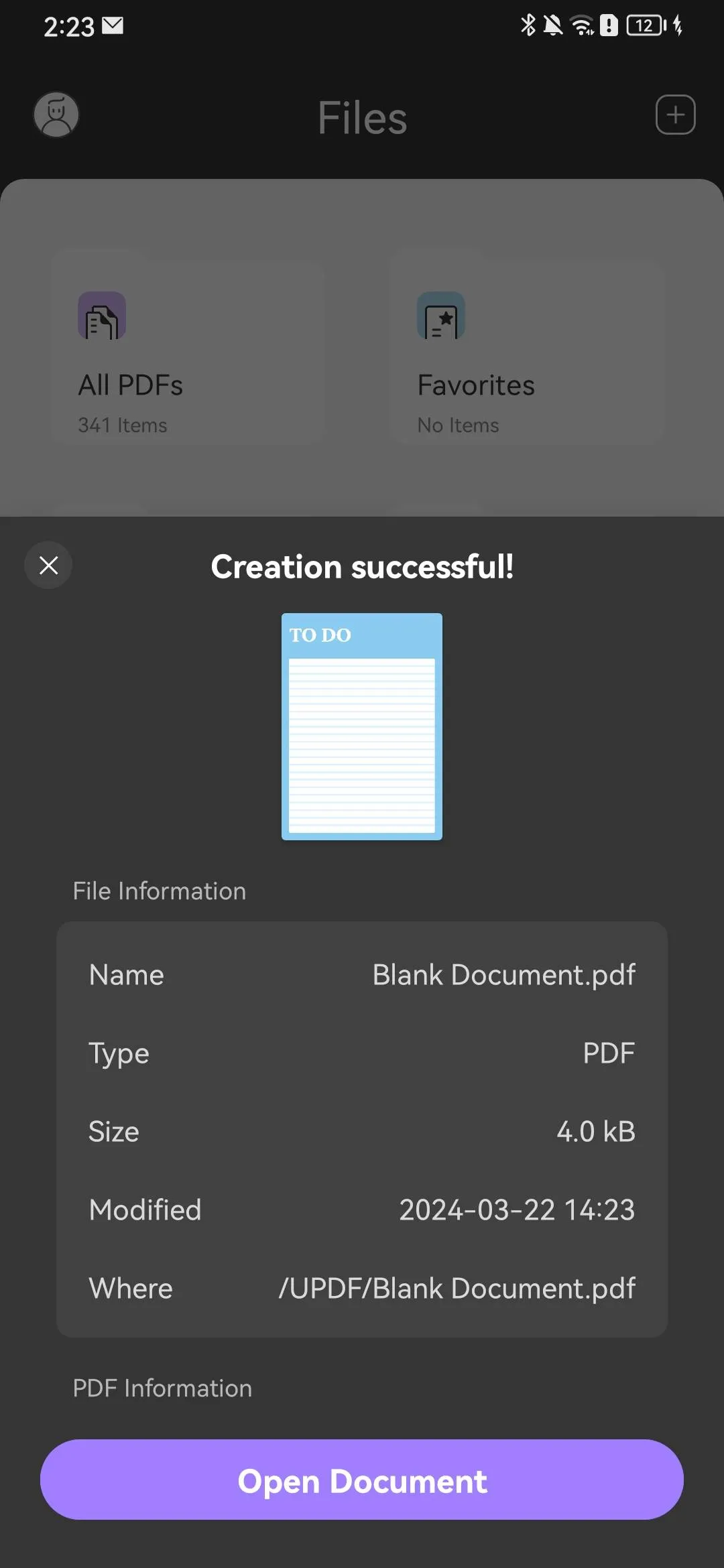
चरण 4. ओपन डॉक्यूमेंट पर टैप करें और इसे शुरू से संपादित करना शुरू करें, या यदि आप इसे बाद में संपादित करना चाहते हैं तो क्रॉस आइकन पर क्लिक करें।
चरण 5. आप टिप्पणी अनुभाग में जाकर स्वतंत्र रूप से कुछ बना सकते हैं, अपने हस्ताक्षर, स्टिकर या स्टाम्प जोड़ सकते हैं, संबंधित मोड से डिजिटल हस्ताक्षर जोड़ सकते हैं, या एआई सुविधाओं का उपयोग करने का आनंद ले सकते हैं।
 UPDF
UPDF
 Windows के लिए UPDF
Windows के लिए UPDF Mac के लिए UPDF
Mac के लिए UPDF iPhone/iPad के लिए UPDF
iPhone/iPad के लिए UPDF Android के लिए UPDF
Android के लिए UPDF UPDF AI Online
UPDF AI Online UPDF साइन
UPDF साइन PDF संपादित करें
PDF संपादित करें PDF पर टिप्पणी करें
PDF पर टिप्पणी करें PDF बनाएं
PDF बनाएं PDF फ़ॉर्म
PDF फ़ॉर्म लिंक संपादित करें
लिंक संपादित करें PDF रूपांतरित करें
PDF रूपांतरित करें OCR
OCR PDF से Word
PDF से Word PDF से छवि
PDF से छवि PDF से Excel
PDF से Excel PDF व्यवस्थित करें
PDF व्यवस्थित करें PDF मर्ज करें
PDF मर्ज करें PDF विभाजित करें
PDF विभाजित करें PDF क्रॉप करें
PDF क्रॉप करें PDF घुमाएँ
PDF घुमाएँ PDF सुरक्षित करें
PDF सुरक्षित करें PDF पर हस्ताक्षर करें
PDF पर हस्ताक्षर करें PDF संशोधित करें
PDF संशोधित करें PDF स्वच्छ करें
PDF स्वच्छ करें सुरक्षा हटाएँ
सुरक्षा हटाएँ PDF पढ़ें
PDF पढ़ें UPDF क्लाउड
UPDF क्लाउड PDF संपीड़ित करें
PDF संपीड़ित करें PDF प्रिंट करें
PDF प्रिंट करें बैच प्रोसेस
बैच प्रोसेस UPDF AI के बारे में
UPDF AI के बारे में UPDF AI समाधान
UPDF AI समाधान एआई उपयोगकर्ता मार्गदर्शिका
एआई उपयोगकर्ता मार्गदर्शिका UPDF से जुड़े प्रश्न
UPDF से जुड़े प्रश्न PDF का संक्षेपण करें
PDF का संक्षेपण करें PDF का अनुवाद करें
PDF का अनुवाद करें PDF के साथ चैट करें
PDF के साथ चैट करें AI के साथ चैट करें
AI के साथ चैट करें छवि के साथ चैट करें
छवि के साथ चैट करें PDF को माइंड मैप में बदलें
PDF को माइंड मैप में बदलें PDF की व्याख्या करें
PDF की व्याख्या करें विद्वान अनुसंधान
विद्वान अनुसंधान पेपर सर्च
पेपर सर्च AI प्रूफरीडर
AI प्रूफरीडर AI राइटर
AI राइटर AI होमवर्क हेल्पर
AI होमवर्क हेल्पर AI क्विज़ जेनरेटर
AI क्विज़ जेनरेटर AI मैथ सॉल्वर
AI मैथ सॉल्वर PDF से Word
PDF से Word PDF से Excel
PDF से Excel PDF से PowerPoint
PDF से PowerPoint उपयोगकर्ता गाइड
उपयोगकर्ता गाइड UPDF ट्रिक्स
UPDF ट्रिक्स अक्सर पूछे जाने वाले प्रश्न
अक्सर पूछे जाने वाले प्रश्न UPDF समीक्षाएं
UPDF समीक्षाएं डाउनलोड केंद्र
डाउनलोड केंद्र ब्लॉग
ब्लॉग न्यूजरूम
न्यूजरूम तकनीकी विनिर्देश
तकनीकी विनिर्देश अपडेट्स
अपडेट्स UPDF बनाम Adobe Acrobat
UPDF बनाम Adobe Acrobat UPDF बनाम Foxit
UPDF बनाम Foxit UPDF बनाम PDF Expert
UPDF बनाम PDF Expert